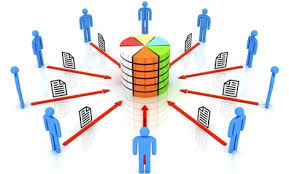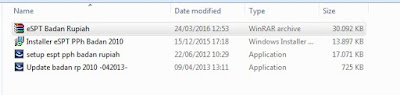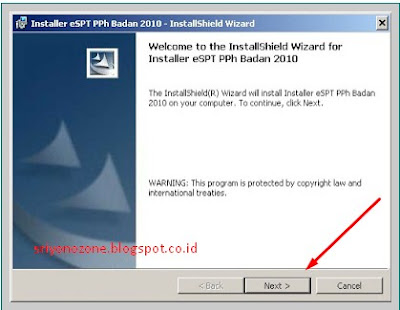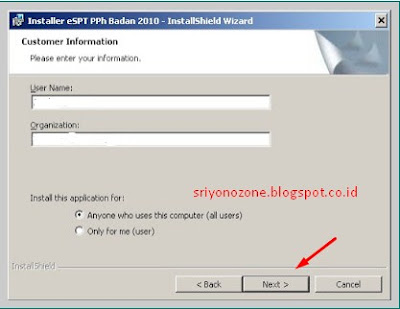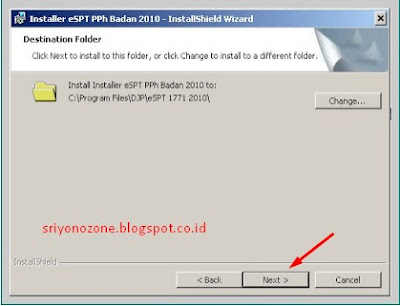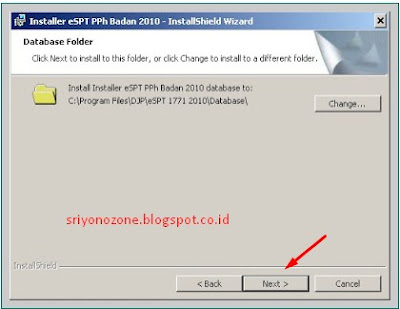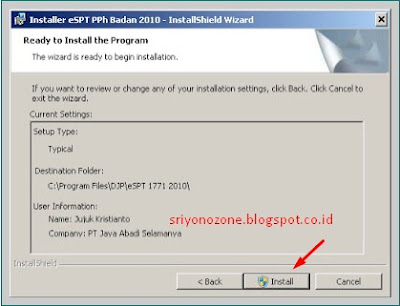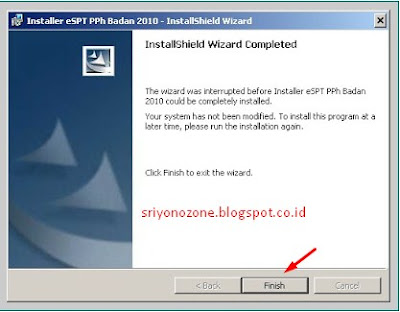Informasi terbaru dari kantor Pajak Dalam Peraturan Direktur Jenderal Pajak nomor PER-03/PJ/2015 tanggal 13
Februari 2015 tentang Penyampaian Surat Pemberitahuan Elektronik disebutkan
bahwa Wajib Pajak
wajib menyampaikan SPT Tahunan Pajak Penghasilan dalam bentuk dokumen
elektronik, dalam hal memenuhi kriteria sebagai berikut:
- Wajib Pajak yang diwajibkan
menyampaikan SPT Masa Pajak Penghasilan Pasal 21 dalam bentuk dokumen
elektronik sesuai dengan peraturan perundang-undangan perpajakan dan
memiliki kewajiban untuk melaporkan SPT Tahunan Pajak Penghasilan;
- Wajib Pajak yang diwajibkan
menyampaikan SPT Masa Pajak Pertambahan Nilai dalam bentuk dokumen
elektronik sesuai dengan peraturan perundang-undangan perpajakan dan
memiliki kewajiban untuk melaporkan SPT Tahunan Pajak Penghasilan;
- Wajib Pajak yang sudah pernah menyampaikan SPT Elektronik; atau
- Wajib Pajak yang terdaftar di Kantor
Pelayanan Pajak Madya, Kantor Pelayanan Pajak di lingkungan Kantor
Wilayah Direktorat Jenderal Pajak Jakarta Khusus dan Kantor Pelayanan
Pajak di lingkungan Kantor Wilayah Direktorat Jenderal Pajak Wajib Pajak
Besar.
Nah…. mengingat hal tersebut di atas, maka E-SPT Tahunan PPh bisa jadi
merupakan hal baru bagi beberapa wajib pajak. Untuk itu disini saya akan menjelaskan cara instalasi aplikasi E-SPT Tahunan PPh Badan dengan
Mata Uang Rupiah.
Sebelum kita melakukan instalasi dan penggunaan eSPT ada satu hal yang harus di perhatikan ketika
PERTAMA KALI KITA MENGINSTALL DAN MENGGUNAKAN APLIKASI E-SPT di komputer atau laptop kita yaitu gunakan
Run as Administrator (bukan double klik) untuk mengintall dan menjalan aplikasi saat pertama kali. Jika sudah paham kita lanjut untuk installasi aplikasi eSPT.
Langkah-langkahnya :
1. Jika belum punya aplikasi eSPT, anda harus download aplikasinya dulu.
2. Extract file eSPT yang telah kita download tadi.
3. klik kanan Installer eSPT PPh Badan 2010 >>Run as Administrator atau double klik, maka akan muncul seperti gambar di bawah ini, kemudian klik Nextl.
4. isi user name dan organization sesuai dengan yang anda inginkan, selanjutnya klik Next
5. Jika ingin merubah folder tempat penyimpanan installasi bisa tekan Change jika ingin default langsung Klik Next saja...
6. Selanjutnya akan muncul gambar di bawah ini, klik Next
7. Selanjutnya akan muncul seperti gambar di bawah ini, Klik Install >> tunggu hingga proses Installasi eSPT selesai
8. Jika Installasi eSPT telah selesai maka akan muncul gambar seperti di bawah ini, langsung klik Finish.
9. Aplikasi eSPT telah selesai di install di komputer anda dan secara default aplikasi akan terinstall dan tersimpan di Directory
C: - Program Files - DJP - eSPT 1771 2010.
Demikian cara Installasi eSPT Tahunan Badan Rupiah. Untuk cara penggunaannya kan saya uraikan di Artikel saya lainnya.
Semoga bermanfaat.